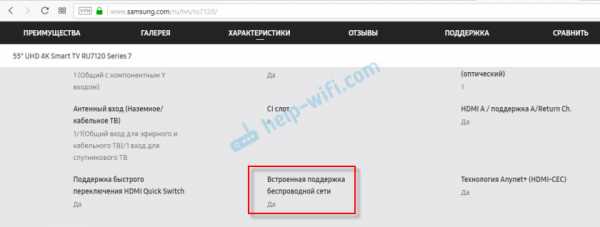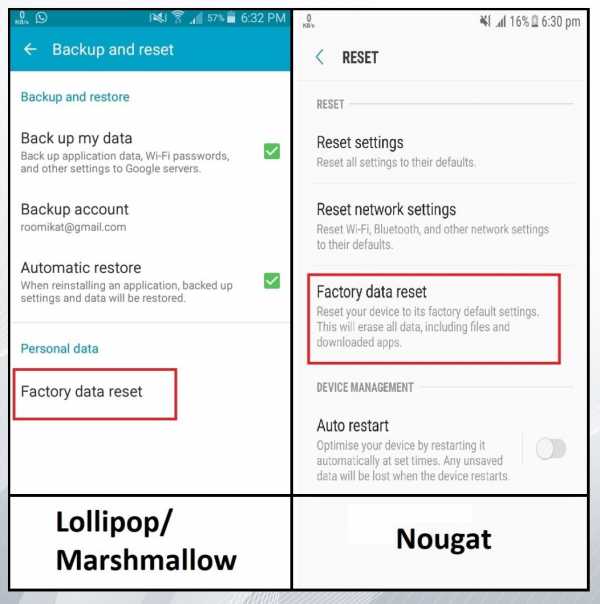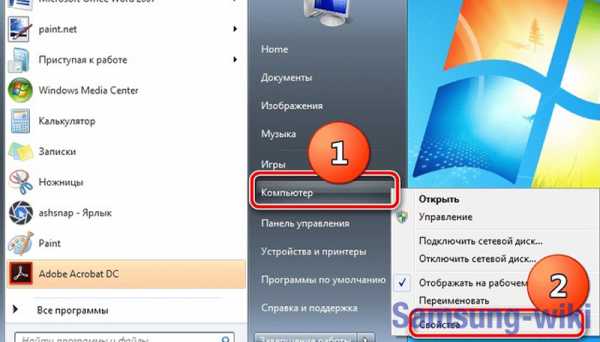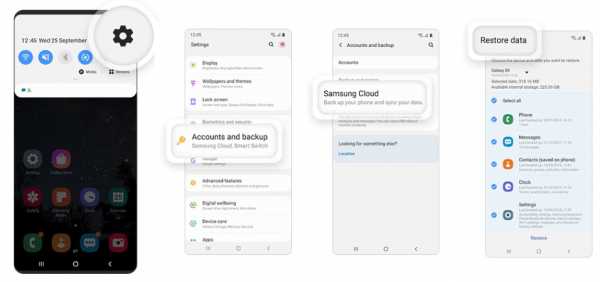Как прошивку сделать на самсунг
Как прошить смартфон Samsung Galaxy самостоятельно
Как прошить Самсунг самостоятельно, чтобы улучшить его производительность? Многие пользователи намеренно “влезают” в настройки телефона сразу после его приобретения, чтобы обновить версию ПО или, наоборот, избавиться от ненужных предустановленных программ.

В каких случаях необходима перепрошивка смартфона
Итак, когда же перепрошивка Андроиду действительно необходима? Покопаться в своем железе будет целесообразным, если необходимо:
- установить на устаревший Самсунг последнюю версию платформы;
- избавиться от фирменных сервисов, совершенно не нужных и значительно тормозящих систему;
- удалить системное лишнее ПО, установленное производителем;
- получить новые настройки и функции.
Помимо перечисленных причин, прошивка требуется искушенным пользователям для повышения безопасности и конфиденциальности. Многим не нравится “всевидящее око” Гугла, поэтому они отключают сервисы с помощью вносимых в Самсунг изменений.
Предварительная подготовка перед прошивкой смартфона
Прошивка Самсунга – серьезная операция, требующая основательной предварительной подготовки. Если не учесть важные нюансы, процедура завершится полным крахом. Перед прошивкой нужно:
- полностью или до 80% зарядить смартфон;
- оригинальный (!) юсб-кабель для Самсунга;
- надежный сигнал сети без ограничения трафика.
И главное, чем следует запастись перед тем, как прошить телефон samsung, – безграничное терпение. Приготовьтесь к возможным проблемам, анализу произошедшего и повторению алгоритма.
Как прошить телефон Самсунг
Самсунги прошивают как официальными инструментами от Samsung, так и сторонними утилитами. Легальное ПО пользователи берут на сайте производителя, и используется оно для простого обновления ОС до новой версии.
Через компьютер
Рассмотрим, как обновить Android через компьютер:
- Заходим на сайт samsung.com.
- Ищем программку Smart Switch.
- Скачиваем ПО Smart Switch на компьютер.
- Подключаем Самсунг к ПК через юсб-шнур и ждем, когда компьютер найдет устройство.
- Запущенный Smart Switch сам найдет доступные для обновления версии ОС и предложит их установить на смартфон.
- Нажимаем “Обновить” и дожидаемся успешной установки новой версии ОС.
Пока загрузка и установка не завершится полностью, не трогайте смартфон, не вынимайте кабель и не выключайте питание ПК.
Без компьютера
Если под рукой нет ПК или вы не рискуете прошивать Самсунг с помощью китайского провода, можно воспользоваться иным способом. Обновить ОС можно и просто с самого смартфона, главное – иметь доступ к вай-фай без ограничения трафика.
- Заходим в настройки Самсунга.
- Ищем пункт “Об устройстве”.
- Переходим во вкладку “Обновление ПО”.
- Если кнопка “Обновить” активна, тапаем на нее.
- Соглашаемся на скачивание, а после его завершения инициируем установку обновления.
В процессе обновления телефоном пользоваться нельзя, поэтому наберитесь терпения и дождитесь окончания процесса.
Что делать после перепрошивки

Официальный разработчик после перепрошивки рекомендует инициировать сброс данных на устройстве. Эта мера необходима, чтобы избежать вероятных сбоев в работе обновленной ОС, способной конфликтовать с имеющимися приложениями, связанными с прошлой версией Android.
Перед сбросом до заводских настроек сохраните все важные файлы и компоненты: фото и видео перенесите на ПК, а данные чатов и пароли сохраните в Гугле.
Многофайловая прошивка
Искушенным пользователям простого обновления ОС недостаточно: они желают убрать из смартфона ненужные системные сервисы и добавить новый функционал своему устройству. Для этого используется метод многофайловой прошивки, алгоритм которой мы рассмотрим на примере программы Odin. Перед стартом нужно учесть важные нюансы:
- после использования нелегальных инструментов вы полностью лишаетесь гарантии;
- все операции производится пользователями на страх и риск.
В перечень подготовительных манипуляций перед тем, как прошить самсунг через odin, входит сохранение важных данных, обеспечение сети и достаточного заряда батареи на смартфоне, а также настройка служб. В целом процесс проходит по простому алгоритму:
- Скачиваем на ПК Odin.
- Находим с помощью Samsung Firmware Linker файлы прошивки, написанные именно для вашей модели Самсунга.
- Ищем в сети драйвер под свою модель Самсунга. Он нужен, чтобы ПК правильно взаимодействовал со смартфоном.
- Дальше начинаем прошивать телефон. Переходим в режим прошивки одновременным зажатием кнопок снижения громкости, выключения и центральной. Появится меню, в котором нужно согласиться с перепрошивкой нажатием кнопки увеличения громкости.
- Подключаем смартфон оригинальным кабелем к ПК и дожидаемся успешной загрузки драйверов.
- Запускаем Odin на ПК и убеждаемся, что компьютер видит смартфон – это подтвердит горячий значок в нижнем углу.
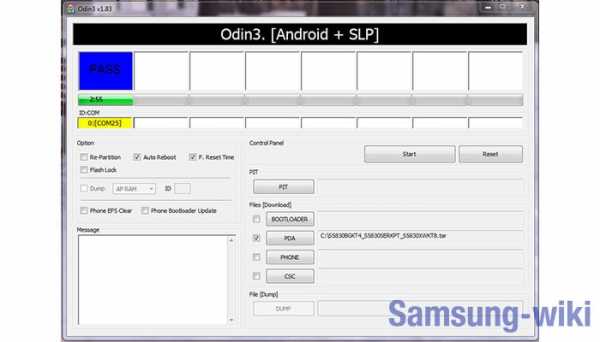
Стоит отметить, что не всегда комбинация клавиш смартфона вызывает меню прошивки. Некоторые Самсунги не реагируют на эти действия, поэтому при отсутствии успеха рекомендуется поискать в инструкции к устройству или на специальных формах информацию о верном способе перехода в нужное окно.
Сложность многофайловой прошивки заключается в необходимости верного расположения файлов в полях:
| Файл прошивки | Поле назначения |
| PIT | PIT |
| CODE_xxxxx.tar.md5 | AP/PDA |
| tar.md5 | BL/Bootloader |
| MODEM_xxxxx.tar.md5 | CP/PHONE |
| tar.md5 | CSC |
Это все, что требуется сделать для успешной прошивки, никаких галочек выставлять дополнительно не нужно. Жмем кнопку старта и дожидаемся окончания установки. При успешном завершении станет активной кнопка Reset, кликните на нее и ожидайте перезагрузки смартфона.
После успешной перезагрузки телефона можно отключить шнур. Теперь смартфон полностью готов к работе в обновленном виде. Иногда перезагрузка приводит к невозможности включить устройство, в таком случае единственным выходом является сброс с помощью специальной кнопочки в корпусе.
Вывод
Прошивка телефона – мера в ряде случаев полезная, но требующая большой осторожности и осмотрительности. Вы можете использовать официальные источники для обновления ОС, а также специальные утилиты, корректирующие компоненты Самсунга под вкусы пользователя. Они удаляют системные сервисы, которые, по сути, не нужны и серьезно замедляют работу устройства, а также добавляют в функционал смартфона новые возможности.
Но существует и подводная часть айсберга: неудачно проведенная прошивка способна превратить дорогой смартфон в бесполезный кирпич, а недостаточно протестированные “народные” утилиты будут вызывать системные ошибки. Некоторые пользователи отмечали, что установленный ROM съедал батарею в считанные часы, а некоторые прошивки плохо взаимодействуют с “железом”, что проявляется в виде мертвых модулей, ухудшении работы камеры и замедлении поиска спутников. Порой возможные последствия намного опасней недостаточной производительности системы или боязни быть под прицелом Гугла. Так что сотни раз подумайте, прежде чем решиться покопаться в железе своего смартфона, не имея достаточно опыта и знаний.
Как установить стандартную прошивку на телефон Samsung с помощью Odin
В этом руководстве мы покажем вам, как установить стандартную прошивку на ваше устройство Samsung с помощью программного обеспечения Odin. Устройства Samsung являются одними из крупнейших игроков в индустрии смартфонов. На базе ОС Android от Google есть множество настроек, которые вы можете попробовать. Хотя собственный пользовательский интерфейс Samsung сам по себе не лишен возможностей настройки, тем не менее, если вы воспользуетесь открытым исходным кодом Android, возможности возрастут в геометрической прогрессии.
Мы говорим не только о загрузке множества наборов значков или пользовательских программ запуска. Что ж, вы можете установить на свое устройство совершенно новый ПЗУ. Это не так. Вы также можете заменить стандартное восстановление на TWRP или получить административные привилегии в виде рута. Однако, хотя все это определенно добавляет вашему устройству несколько функций, это сопряжено с некоторыми рисками.
Bootloop или устройство с кирпичом - два из самых распространенных. В этом случае все, что нужно, - это прошить стоковую прошивку.Для этого Samsung выпустила отдельный инструмент, известный как Odin (также известный как Odin Downloader или Odin Flash Tool ). Точно так же вы также можете вручную установить последнее обновление программного обеспечения на свое устройство Samsung.
Однако, в отличие от других флеш-инструментов, этот не был выпущен для обычных пользователей. Разработчики Samsung используют его для прошивки или установки стоковой прошивки на любое из своих устройств и, скорее всего, просочились через Интернет. В любом случае, этот инструмент используется для прошивки стоковой прошивки на устройствах Samsung при условии, что прошивка находится в формате.tar или формат .tar.md5. На этой ноте, вот все необходимые инструкции и шаги по установке. Следуйте. В любом случае, если вы хотите вернуться к стандартной прошивке Samsung, вы можете использовать инструмент Frija для загрузки прошивки

Что такое стоковая прошивка
Стандартная прошивка - это официальное ПЗУ, в которое производитель отправляет твое устройство. Хотя он по-прежнему основан на Android, он оптимизирован соответствующими OEM-производителями. Они, как правило, добавляют новые функции, настраивают существующие или вносят некоторые изменения по своему усмотрению.Чаще всего все устройства от определенного производителя смартфонов имеют почти идентичную настроенную ОС Android. Например, в случае Samsung все устройства, будь то устройства начального уровня или флагманские, поставляются с новейшей операционной системой OneUI.
Несмотря на то, что предложения и функции определенно будут отличаться, базовый пользовательский интерфейс и стандартные параметры останутся прежними. Ранее Samsung поставляла свои устройства с Samsung Experience UX, а затем с TouchWiz. Теперь он поставляется с OneUI для устройств Android 9 и OneUI 2.0 для устройств под управлением Android 10. С учетом сказанного давайте рассмотрим преимущества стандартной прошивки. После этого вы покажете вам, как установить стандартную прошивку на ваше устройство Samsung через Odin.
Преимущества стандартной прошивки
Не каждый желает настраивать ОС своего устройства, но из-за обширной поддержки пользовательской разработки эта пользовательская база постоянно растет. В результате пользователям достаточно выполнить одно требование: разблокировать загрузчик, а затем попробовать множество вещей.Установка кастомных ПЗУ - одна из самых приоритетных задач. Но поступая так, они также сопряжены с некоторыми сопутствующими рисками. Некоторые пользователи в конечном итоге блокируют свои устройства. В этом случае есть удобный выход. Вы можете просто прошить стоковую прошивку и вернуть ее в рабочее состояние.
Кроме того, не все кастомные прошивки стабильны и не содержат ошибок. Фактически, вряд ли можно отрицать тот факт, что, хотя эти пользовательские ПЗУ предлагают гораздо больше функций, чем стандартная прошивка, они никогда не могут сравниться по стабильности со стандартной прошивкой.Кроме того, поскольку они официально выпущены производителем вашего устройства, с точки зрения безопасности существует полная гарантия. Кроме того, если есть какие-либо ошибки, они довольно быстро выпустят новое обновление и исправят эту проблему на ходу. Так что все это могло дать вам общее представление о важности стоковой прошивки. В этой связи давайте посмотрим, как установить стандартную прошивку на ваши устройства Samsung с помощью Odin.
Предварительные требования
- Перед тем, как продолжить процедуру, обязательно сделайте полную резервную копию вашего телефона Samsung.
- Установите соответствующие драйверы Samsung USB.
- Убедитесь, что ваше устройство заряжено как минимум до 60%.
- Загрузите последнюю версию инструмента Odin.
- Обязательно включите отладку по USB:
- Чтобы сделать это еще раз, перейдите в Настройки >> Параметры разработчика >> Разрешить отладку по USB. - Переведите устройство Galaxy в режим загрузки, нажав кнопки Уменьшение громкости + Домой + Питание. для телефонов Samsung с емкостными кнопками и Уменьшение громкости + Bixby + Power для более новых моделей.
Скачать стандартную прошивку
- Samsung Firmware Downloader Tool
- Samsung Firmware Downloader Site:
Как установить стандартную прошивку на телефон Samsung с помощью Odin
- Загрузите соответствующую стандартную прошивку Galaxy для своего телефона.
- Извлеките содержимое zip-файла прошивки.
- Обратите внимание, что извлеченные файлы будут в формате « .tar » или « .tar.md5 ».
- Теперь загрузите и извлеките инструмент Odin на свой компьютер.

- Откройте извлеченную папку и щелкните файл Odin.exe.
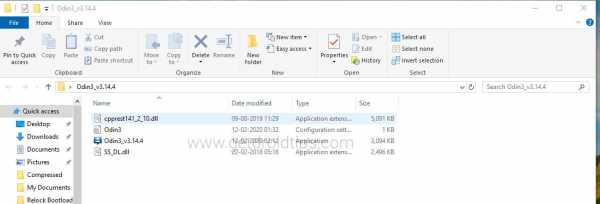
- Вам необходимо подключить устройство Galaxy к ПК, когда оно находится в режиме загрузки.
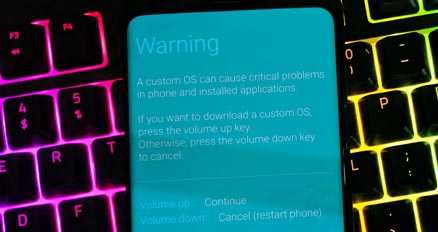
- Обратите внимание, что порт CO загорится на Odin после подключения телефона.
- Нажмите кнопку AP и выберите прошивку.
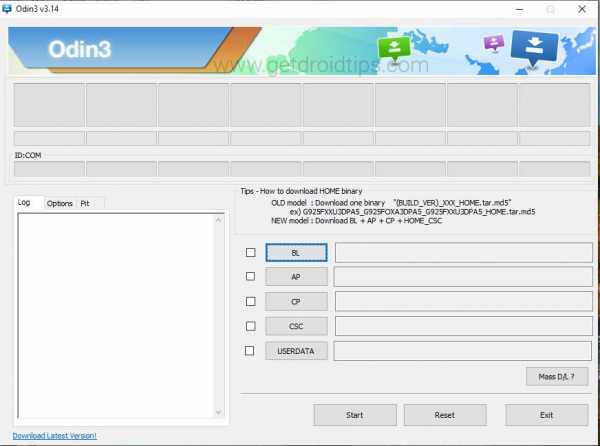
- Сделайте то же самое для BL, CP и CSC.
- Имейте в виду, что обычный файл CSC удалит все данные. Чтобы сохранить данные, выберите файл «HOME_CSC».
- Не забудьте выбрать Auto Reboot и F.Reset Time на вкладке Options.
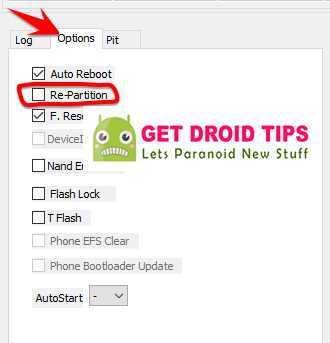
- Нажмите кнопку «Пуск», чтобы установить прошивку на устройство Samsung.
- Вот и все! После завершения установки вы увидите сообщение PASS.
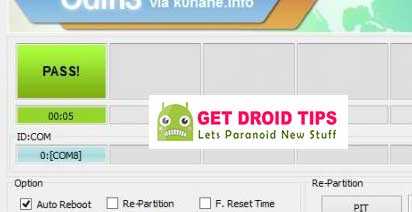
Устранение неполадок
Ниже приведен список проблем, с которыми вы можете столкнуться при установке прошивки Samsung с помощью инструмента Odin. Вы можете быстро устранить проблему, следуя приведенному ниже решению:
- Устройство не обнаружено Odin: Убедитесь, что Kies отключен, и вы установили правильные USB-драйверы Samsung на свой телефон.
- Сообщение FAIL на Odin: Убедитесь, что вы загрузили правильный инструмент Odin и используете правильные драйверы USB. Попробуйте принудительно выключить устройство и выполните действия, начиная с шага 1.
- Устройство входит в цикл загрузки: Загрузитесь в стандартное восстановление и выполните сброс настроек устройства до заводских. Удерживайте одновременно кнопку увеличения громкости + Home / Bixby и кнопку питания в течение нескольких секунд. На экране без команд удерживайте кнопку питания и один раз нажмите клавишу увеличения громкости. Затем нажмите кнопку Wipe data / factory reset и подтвердите.
Итак, вот и все с моей стороны в этом посте. Надеюсь, вам понравился этот пост, и вы смогли установить стоковую прошивку с помощью Odin на свой телефон Samsung. Сообщите нам в комментариях ниже, если у вас возникнут проблемы при выполнении вышеупомянутых шагов. До следующего поста… Ура!
.Как скачать официальную прошивку для Samsung ?, как на
Официально запущен загрузчик прошивки SAMSUNG. Поиск и загрузка обновлений или прошивок Android никогда не были такими простыми! Специально для вас мы подготовили новую платформу с оригинальным Samsung Stock Rom. С этого момента вы можете загрузить любое обновление Android для любого устройства или региона, когда-либо выпущенного!
Все прошивки в нашей базе - официальные от Samsung. На наших серверах размещаются только проверенные и тестовые прошивки.Чтобы быть в курсе последних событий и предлагать новейшие ПЗУ, мы отслеживаем все обновления для каждого устройства Samsung во всех доступных регионах.
Видеоурок по скачиванию последней прошивки:
Ознакомьтесь с полным пошаговым руководством по поиску и загрузке нужной прошивки:
- Посетите следующий веб-сайт: www.imei.info Загрузите прошивку Samsung.
- В поле поиска введите имя устройства или кодовое имя.
- Из результатов выберите желаемую модель.
- Затем выберите кодовое имя вашего смартфона.
- После этого вы должны увидеть список CSC, страны и оператора связи. Давайте воспользуемся этой базой данных, чтобы выбрать подходящее программное обеспечение.
- Далее вы должны увидеть таблицу с информацией о вашей прошивке. Если все верно, нажмите кнопку СКАЧАТЬ.
- Распаковать и открыть папку. Тогда давайте запустим Samsung HARD Downloader.
- Приложение должно показать вам информацию о вашей прошивке.Чтобы сохранить программу, нажмите кнопку ЗАГРУЗИТЬ и выберите желаемое место.
- Дождитесь окончания загрузки, затем распакуйте прошивку 7zip или любым другим упаковщиком.
- Отличная работа, у вас есть все необходимое на жестком диске.
Узнайте, как прошить ваше устройство: SAMSUNG Flash Tuturoial
Если вы нашли это полезным, нажмите на звездочку Google, поставьте лайк Facebook или подписывайтесь на нас на Twitter и Instagram
.Что такое Samsung Kies? Как обновить прошивку с помощью Samusng Kies
Если у вас есть устройство Samsung Galaxy до Galaxy Note 3 и вы хотите обновить свой телефон вручную до последней версии прошивки, то Samsung Kies - это программное обеспечение, которое вам необходимо использовать . Более того, этот инструмент также позволяет создавать резервные копии всех данных, хранящихся на вашем телефоне, и позволяет передавать мультимедийный контент между вашим ПК и смартфоном.
В этом посте мы расскажем вам, что такое Samsung Kies и как вы можете использовать этот официальный инструмент, предоставляемый Samsung, для обновления вашего смартфона с помощью Samsung Kies.Однако пользователи должны учитывать, что вы не можете установить ПЗУ для конкретного региона с помощью программного обеспечения Samsung Kies, а также не поддерживает выборочную установку ПЗУ. Итак, как было сказано, давайте перейдем непосредственно к самой статье:
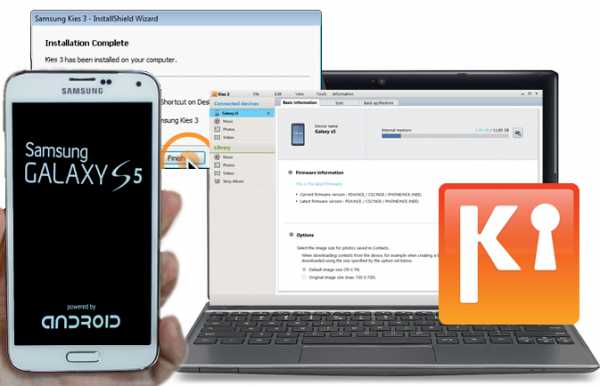
Что такое Samsung Kies?
Samsung Kies - это официальное программное обеспечение от корейского OEM-производителя Samsung, которое помогает обновить прошивку смартфона до последней версии прошивки, если она доступна для вашего смартфона через приложение Kies.Он лучше подходит для старых устройств Samsung Galaxy. Приложение Kies также помогает синхронизировать данные вашего телефона и создавать резервные копии ваших контактов, что может оказаться очень полезным, если случайно данные на вашем телефоне будут удалены. Кроме того, у него есть опция, с помощью которой вы можете передавать мультимедийные файлы, такие как музыка и видео, с вашего компьютера и телефона и наоборот. Вы можете использовать этот инструмент Kies практически для всех телефонов Samsung. Говоря об удобстве использования этого приложения, оно имеет простой пользовательский интерфейс, и вам просто нужно установить программное обеспечение Kies на свой компьютер и подключить телефон к ПК, и все готово.
Функции Samsung Kies
- Kies - это официальное программное обеспечение от Samsung, которое позволяет управлять, передавать и наслаждаться содержимым, включая фотографии, видео, музыку, контакты и события календаря, между совместимым мобильным устройством и компьютером.
- Kies также позволяет синхронизировать содержимое Microsoft Outlook на вашем ПК с мобильным устройством.
- Обновите свой мобильный телефон.
Преимущества и недостатки
Давайте посмотрим на преимущества и недостатки программного обеспечения Samsung Kies:
Преимущества
- Инструмент часто обновляется, добавляя новые функции.
- Лучшая совместимость со старыми устройствами.
- Получите последнее обновление прошивки с последней версией Kies.
- Резервное копирование данных с телефона на ПК.
- Передача файлов с ПК на телефон.
Недостатки
- Kies поддерживается только старыми устройствами Samsung Galaxy, выпущенными до Samsung Galaxy Note 3.
- Вы не можете устанавливать ПЗУ из других регионов.
- Вы также не можете установить неофициальные пользовательские ПЗУ на свое устройство с помощью Kies.
Примечание
- Если ваше устройство Samsung работает под управлением Android 4.3 или более поздней версии, вам следует загрузить Kies 3.
- Если на вашем устройстве установлена система более ранней версии, чем Android 4.3, вам необходимо загрузить Kies 2.6.
- Перед обновлением всегда лучше создать резервную копию существующих данных на телефонах Samsung на случай, если процесс обновления пойдет не так, и все ваши данные просто так испарились. Не волнуйтесь, такое случается один раз в новолуние, к тому же мы уже принимаем меры предосторожности.
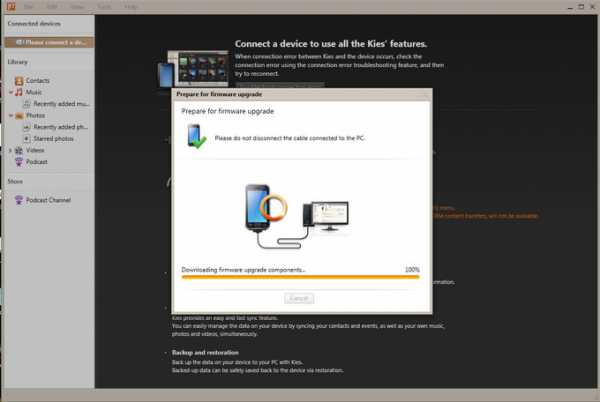 изображение предоставлено androidcentral
изображение предоставлено androidcentral Как загрузить и установить прошивку с помощью Samsung Kies:
Чтобы загрузить любую последнюю версию прошивки для смартфона Samsung - перейдите в этот список прошивок Samsung и найдите модель своего устройства.
Следуйте этому методу, чтобы обновить прошивку до последней версии с помощью Samsung Kies.
Обратите внимание, что Samsung Kies не выполняет автоматическое резервное копирование ваших данных (контактов, календаря, фотографий и других файлов). Пожалуйста, сделайте резервную копию всех ваших данных вручную, прежде чем продолжить обновление ниже, иначе ваши данные будут потеряны.Так что следите за этой публикацией на Как сделать резервную копию данных без рута.
Вот и все! Ваш телефон будет обновлен до последней версии Android на устройстве Samsung.
.ᐉ База данных прошивок Samsung. Официальные обновления Samsung бесплатные загрузки. - [EN]
SamDB.org это огромное онлайн-сообщество, которое объединяет всех желающих чтобы быть в курсе последних новостей, читать обзоры и заполнять Скачивание прошивки Samsung одним щелчком мыши. Посетите наш сайт, чтобы отслеживать все последние модификации и характеристики устройства. Воспользуйтесь преимуществом обновления программного обеспечения для бесперебойной работы вашего смартфона, планшета или носимого устройства плавно не смотря на ОС.
больше / меньшеСамая большая прошивка для Samsung База данных в Интернете
Наша сайт представляет, пожалуй, самую большую коллекцию Samsung софт собрать в одном месте. Теперь вам не нужно просматривать через десятки и сотни сайтов в поисках подходящая прошивка, чтобы ваш гаджет всегда был в пути. Вы можете доступ к нашей базе данных с нулевой стоимостью одним щелчком мыши.
Пользователей оцените простоту и интуитивно понятный механизм, чтобы продолжить с прошивкой Samsung скачать бесплатно.Для удобства пользователей мы составили удобную таблицу, которая позволяет быстро и просто выбирать подходящее программное обеспечение для вашего конкретного устройства. Таблица содержит важные детали, которые включают:
- Устройство тип.
- Модель число.
- Область.
- Построить Дата.
- Операционные системы и список изменений.
Просто выберите вариант, соответствующий вашим потребностям, и нажмите «скачать» кнопку, чтобы на вашем компьютере было установлено официальное обновление прошивки Samsung. ПК, чтобы перейти к дальнейшим действиям.Мы сделали процесс таким простым, как можно позволить извлечь выгоду как неспециалистам, так и энтузиастам программного обеспечения из последних обновлений программы и максимально используйте их Samsung устройств.
Кто может искать телефон Samsung Обновление прошивки
Здесь на SamDB.org вы можете присоединиться к растущему сообществу Samsung пользователей. Среди них и молодые люди, увлекающиеся мобильными играми, потоковое видео / музыка и более опытные и взрослые пользователи, у которых свои телефоны для выполнения повседневных задач, таких как звонки, отправка сообщения и т. д.
Итак, Официальная загрузка прошивки Samsung позволит вашему устройству работать на самый полный, несмотря на дату сборки. Это будет новая жизнь для вашего Galaxy Note. Это придаст энергии вашей Галактике А6. Кроме того, он позволит вам загружать и использовать все последние мобильные сервисы и приложения в безошибочном режиме. Наше сообщество может быть разделены на две основные группы:
- Молодежь - самые активные пользователи Samsung, всегда ищущие противников патчей, эксплойты, ПЗУ, моды и различные приложения для создания своих устройств как можно эффективнее.Если вы один из таких энтузиастов, наш веб-сайт, безусловно, правильное место для посещения.
- Повседневная Пользователи - они используют телефоны для звонков, получения сообщений и использования некоторые из популярных приложений. Однако даже при такой небольшой мощности гаджеты, как правило, время от времени умирают. Наша база прошивок позволит вам оживить ваш любимый планшет с еще более высокой вместимость.
Один раз ваш гаджет начал работать неправильно, как только вы заметили быстрые и повторяющиеся ошибки в работе, самое время Будут установлены официальные обновления прошивки Samsung.
причин скачать Samsung Прошивка на SamDB.org
Наша веб-сайт представляет собой полную базу данных прошивок буквально для каждого Мобильное устройство Samsung независимо от ОС, даты сборки или модели. Ключ причины выбрать SamDB.org следующие:
- Один клик процесс установки прошивки.
- Свободно Обновления Samsung для установки.
- А подробный список прошивок с регионами и спецификациями.
- 100% безопасный процесс загрузки.
- Только официальная прошивка Samsung o скачать.
Советы по загрузке прошивки Samsung
Кому заставить ваше устройство работать без ошибок и избежать неправильного поведения, вам нужно чтобы убедиться, что вы загрузили правильную прошивку, именно ваша модель. Перед запуском сеанса загрузки вам необходимо рассмотреть несколько важных деталей. Они включают модель вашего устройства номер, дата сборки, ОС и регион, в котором он был произведен. Только тогда, когда все вышеперечисленные аспекты совпадают, вы можете скачать программное обеспечение и установите его на свой гаджет.
ср не рекомендую избегать использования небрендированного программного обеспечения, особенно если вы устройство не привязано к SIM-карте, и вы используете планшетный ПК, смартфон или носимый. Обычно у пользователей есть два основных варианта улучшить производительность своих устройств Samsung.
Вариант 1 - Загрузите Прошивка с официального сайта
Первый способ вернуть устройство Samsung к жизни - это зайти в официальный сайт производителя. Здесь вы также можете найти официальный программное обеспечение доступно для загрузки.Ключевым недостатком здесь является то, что вы не сможет отсортировать каждый цифровой пакет по региону или ОС. Компания выпускает только новые версии программного обеспечения для своих последних устройств. В то же время процесс загрузки немного больше сложно и требует дополнительных действий.
Вариант 2 - Загрузить Samsung Прошивка с SamDB.org
Мы предложить более простой и быстрый способ загрузки необходимого программного обеспечения прямо на телефон без особых действий.Процесс не требуются любые технические навыки. Либо вы новичок, который никогда не занимался процессом обновления прошивки раньше или технический специалист с десятки успешных сеансов обновления - получите нужную прошивку с всего за несколько кликов и улучшите производительность вашего устройства Samsung.
.